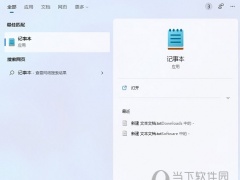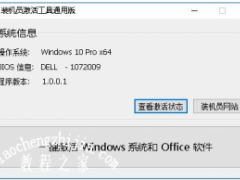Windows11系统崩溃怎么解决 Win11系统崩溃彻底解决的办法
教程之家
工具软件
Windows11是一款由微软公司推出的PC操作系统,在该版本中,开发商进行了一系列的更新和优化,那么不少用户在下载win11下载安装之后,应该怎么解决系统崩溃呢?应该通过这篇文章给大家介绍一下。
直接按住shif并进行windows11电脑重启,就可以直接跳转到安全模式点击“疑难解答”。

点击之后可以看到“恢复电脑”选项,提前备份一下然后开始恢复。
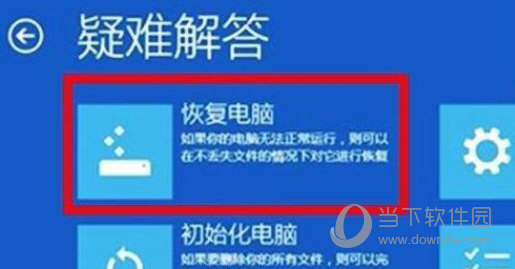
然后按住win+x,之后再按a,输入“sfc/scannow”后进行回车,此时就会开始扫描了。
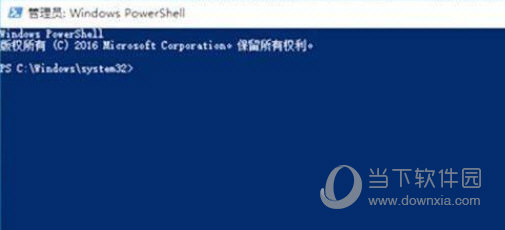
然后再次按下“win+r”打开运行输入“systemreset”点击后即可进入,选择“保留我的文件”。

在电脑的设置中选择账户,将所有可以同步的设置都全部关闭。
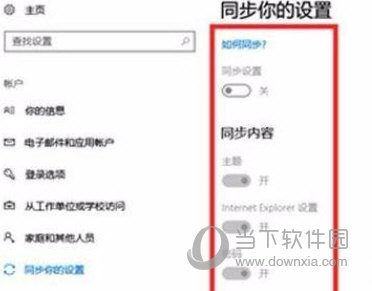
最后退出账户就可以点击“更新和安全”选择恢复高级启动了。
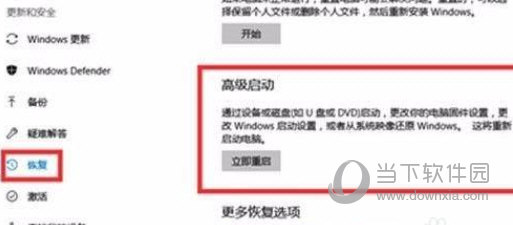
好了,以上就是小编为大家带来关于“Windows11系统崩溃怎么解决”的全部内容介绍,总得来说还是非常简单的,一般小白用户也能快速学习操作,希望能帮助到你。